时间:2018-02-13 08:30:45 作者:quers 来源:系统之家 1. 扫描二维码随时看资讯 2. 请使用手机浏览器访问: https://m.xitongzhijia.net/xtjc/20180213/120140.html 手机查看 评论 反馈
TeamViewer怎么设置开机启动?为什么要设置为开机启动?想要利用TeamViewer对计算机进行远程开机就需要这个关键的启动项目,有助于用户在远程完全控制该计算机,即便不在电脑身边,也可以随时了解计算机上的信息。
TeamViewer怎么设置开机启动?
1、打开TeamViewer软件。
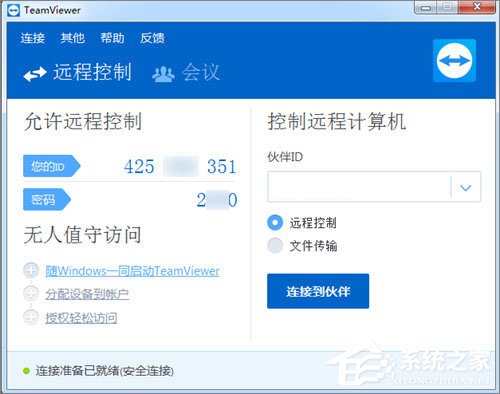
2、点击选项。

3、在“常规”里,选择“随Windows一同启动TeamViewer”,“呼入Lan连接”选择“接受”即可。
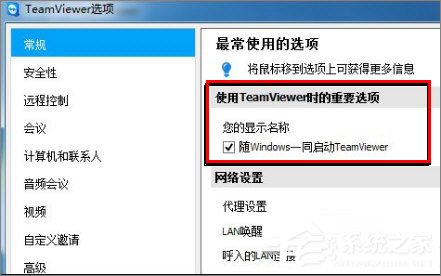
以上内容便是关于TeamViewer怎么设置开机启动的操作过程,这项设置在绿化版TeamViewer中更是尤为重要,再也不用担心电脑不能通过TeamViewer远程控制电脑了。
发表评论
共0条
评论就这些咯,让大家也知道你的独特见解
立即评论以上留言仅代表用户个人观点,不代表系统之家立场